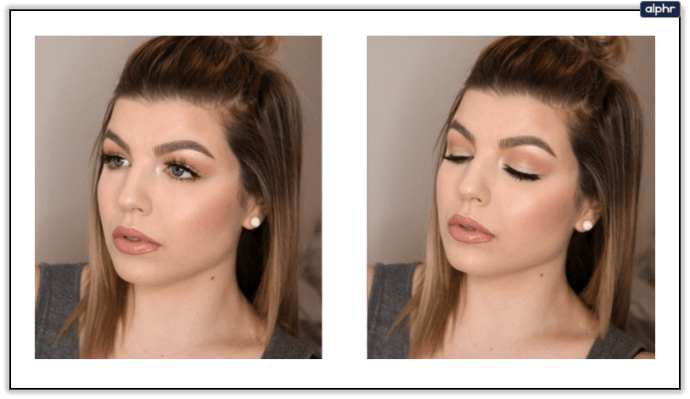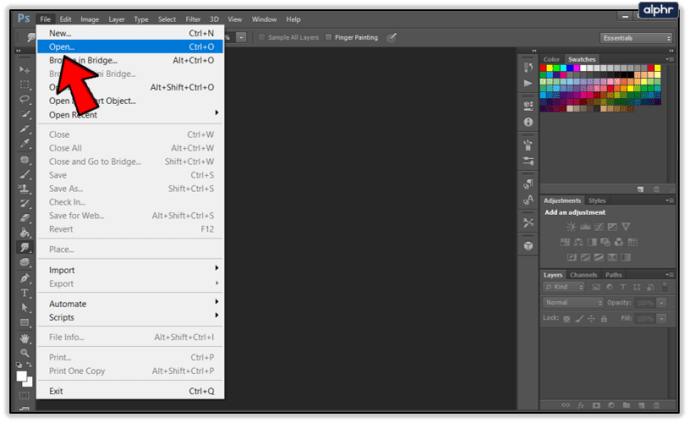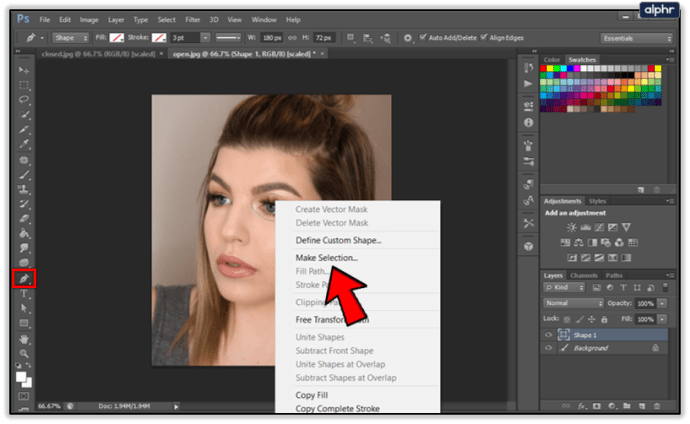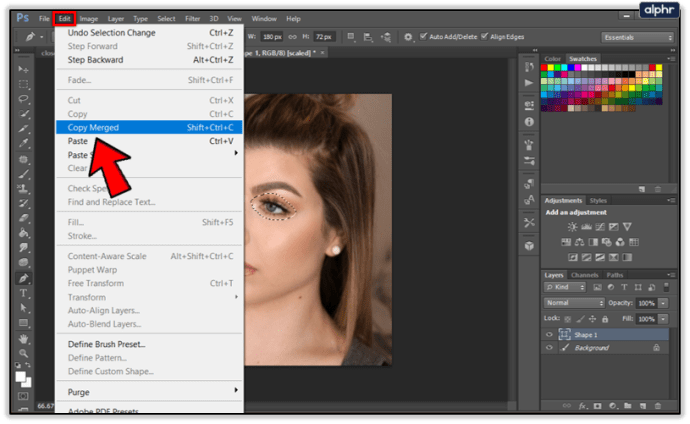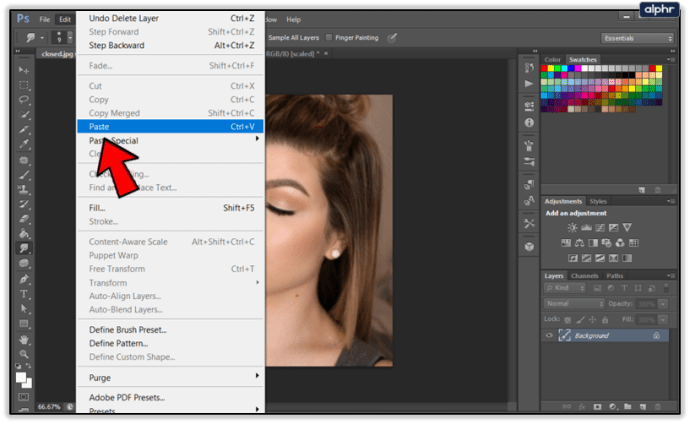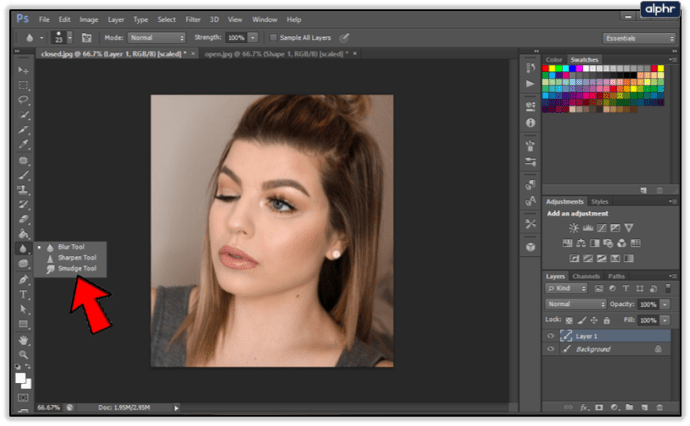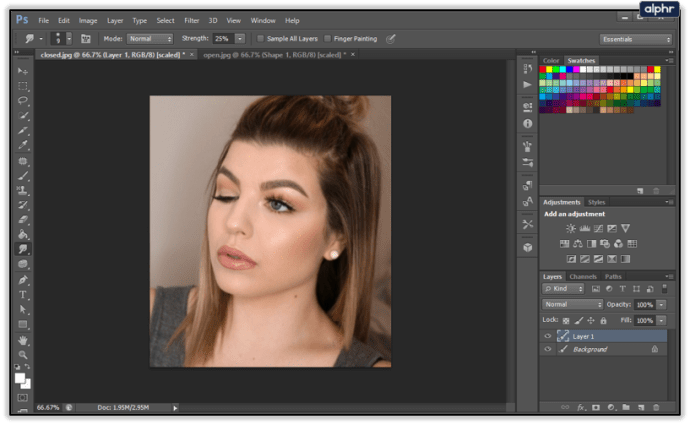يمكنك العثور على جميع أنواع الشائعات حول صور Google على الإنترنت. أحدها أن النظام الأساسي يحتوي على ميزة تتيح لك تثبيت العيون المغلقة على الصور. للأسف ، لا توجد مثل هذه الميزة في صور Google لأنها تخزين سحابي للصور وليست أداة لتحرير الصور.

إذا كنت ترغب في تثبيت عيون مغلقة على الصور ، فعليك استخدام تطبيق آخر تابع لجهة خارجية أو برنامج لتحرير الصور مثل Photoshop. ابق معنا ، وسنخبرك بالتطبيقات التي يجب استخدامها لإصلاح عيون مغلقة على صورك المفضلة.
صور مثالية بعيون مغلقة
لا يوجد أسوأ من التقاط صورة مع أصدقائك فقط لإدراك أن أحدكم أغمض عينيه. لحسن الحظ ، يمكن أن تساعدك بعض التطبيقات وأجنحة تحرير الصور المتقدمة في الجمع بين صورتين لإصلاح عيون مغلقة في دقائق.

بغض النظر عما سمعته ، لا يمكن لتطبيق "صور Google" مساعدتك في القيام بذلك. إليك أفضل الأدوات لإصلاح العيون المغلقة والعيوب الأخرى في صورك.
أدوبي فوتوشوب
Photoshop هو تطبيق go-to لمهام تحرير الصور. لقد كانت موجودة منذ عقود وشهدت العديد من التحسينات والتحديثات والأدوات الجديدة على مر السنين. لا يمكننا المرور بها جميعًا ، حيث يوجد الكثير منها ، لكننا سنرشدك خلال عملية إزالة العيون المغلقة. سيساعدك Photoshop على تحسين صورك بشكل أفضل من أي برنامج آخر ، لكن العملية تتطلب القليل من الجهد لإتقانها.
إصلاح العيون المغلقة
عندما يتعذر عليك إنشاء صورة أخرى بعيون الجميع مفتوحة ، يمكن أن يساعدك Photoshop في إصلاح الصور الموجودة ببضع نقرات بسيطة. يعتمد البرنامج التعليمي التالي على افتراض أنك قمت بالفعل بتثبيت Photoshop على جهازك. هنا هو ما عليك القيام به:
- افتح Photoshop وقم بتحميل الصورة التي تريد إصلاحها. أيضًا ، قم بتحميل صورة أخرى للشخص بعيون مغلقة ، ولكن بعيونهم مفتوحة. ابحث عن صورة بزاوية مماثلة للحصول على أفضل النتائج.
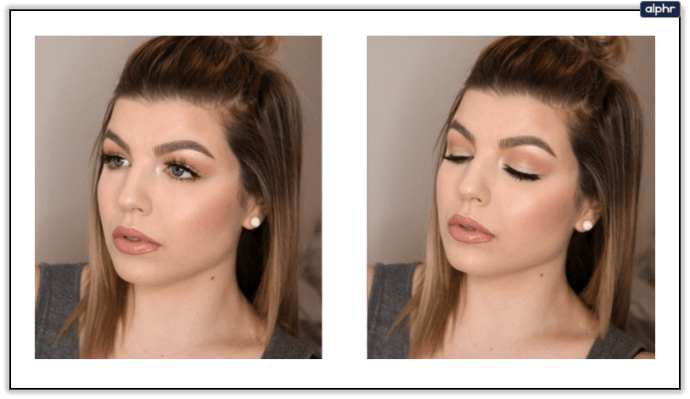
- حدد "ملف" من القائمة ثم انقر فوق "فتح". ابحث عن الصورة التي تريد إصلاحها في مجلداتك. قم بتحميل الصورة الثانية بنفس الطريقة.
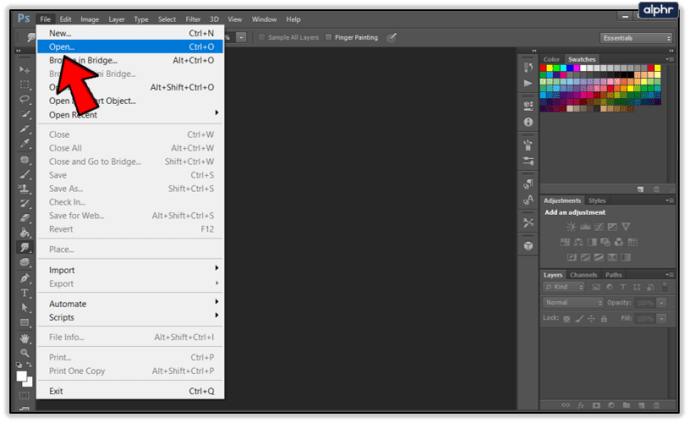
- بعد فتح كلتا الصورتين ، حدد أداة "القلم" وارسم دائرة حول عين واحدة في صورة "العيون المفتوحة". اجعلها أعرض قليلاً من العين نفسها ، بحيث تحتوي على القليل من الجلد أسفل العين وفوقها. انقر بزر الماوس الأيمن على المنطقة التي حددتها باستخدام القلم واختر "إجراء التحديد".
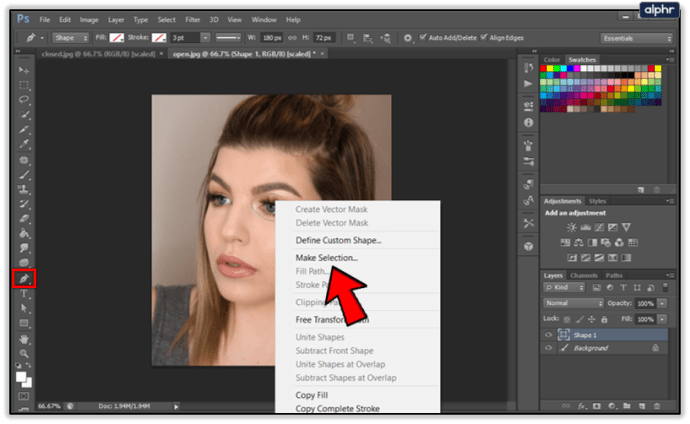
- انقر فوق "تحرير" في القائمة وحدد "نسخ مدمجة".
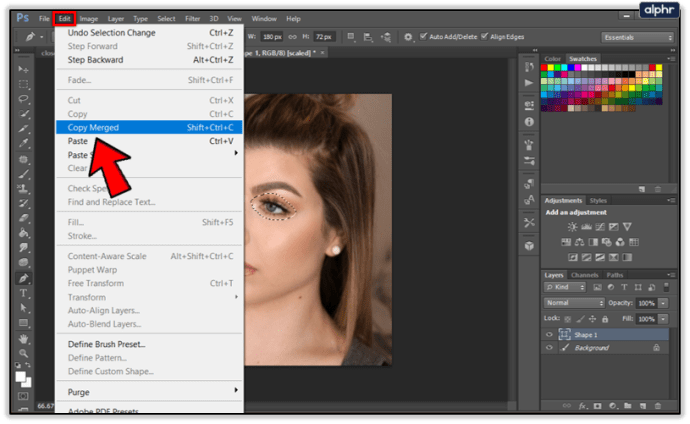
- انتقل مرة أخرى إلى الصورة بأعين مغلقة وحدد "تحرير" ، ثم اختر "لصق". حرك العين التي تم قطعها من الصورة الثانية فوق العين المغلقة في الصورة التي تريد إصلاحها. استخدم أداة "Scale" لتغيير حجم العين ، بحيث تناسب الصورة.
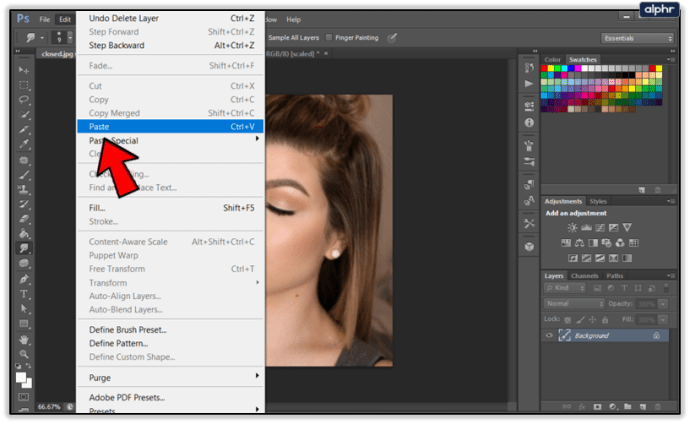
- أخيرًا ، استخدم أداة "Smudge" لللمسات النهائية. حدد أداة الفرشاة واختر أصغر طرف باهت. امزج حواف العين الملصقة مع الجلد المحيط بالصورة التي تريد تحريرها.
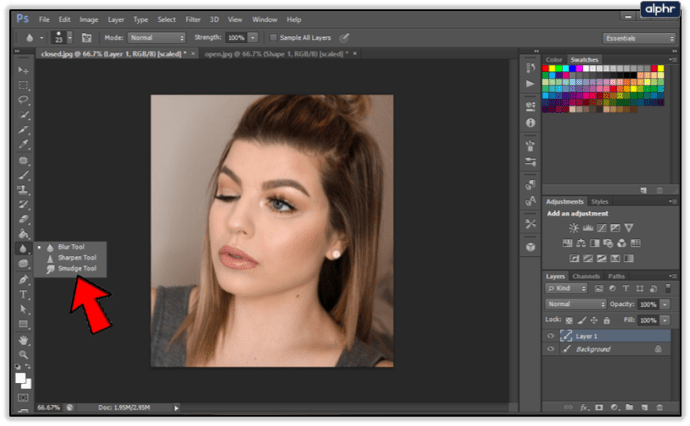
- كرر العملية للعين الأخرى.
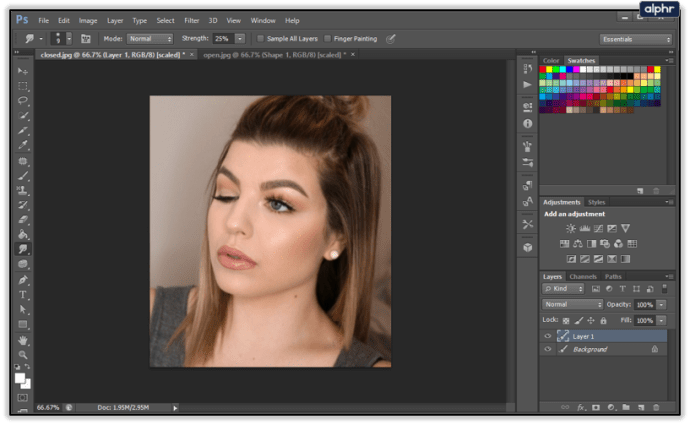
Facebook AI للعيون المغلقة
على ما يبدو ، يعمل Facebook على تطوير ذكاء اصطناعي يعالج مشكلة العيون المغلقة تلقائيًا. في حالته الحالية ، يستخدم الذكاء الاصطناعي صور الأشخاص الآخرين لإصلاح الصور التي تريدها. لا يزال الذكاء الاصطناعي يصنع بعض الصور من نوع فرانكشتاين وسيحتاج إلى بعض التحسينات الإضافية قبل إصداره. يبحث الباحثون عن طريقة لدمج تقنية التعرف على الوجه التي يستخدمها Facebook بالفعل.
إن الذكاء الاصطناعي الجديد في مرحلة تطوير متقدمة ، لكن التاريخ الدقيق للتحديث لا يزال مجهولاً. ومع ذلك ، فمن شبه المؤكد أننا سنرى الذكاء الاصطناعي المطور حديثًا على أجهزتنا في المستقبل القريب.
قم بتغيير أي صورة بمهارة صغيرة
لا يزال Photoshop هو أفضل أداة لتحرير الصور. يمكن أن يساعدك على التخلص من العيون المغلقة ، لكنه يتطلب بعض المعرفة. يجب أن يكون برنامجنا التعليمي السريع كافيًا لإرشادك في الاتجاه الصحيح ، ولكنك ستحتاج إلى قضاء بعض الوقت في التدريب لإتقان Photoshop. إذا بذلت بعض الجهد في ذلك ، يمكنك جعل صورك مثالية في كل مرة.

كيف تحدد عيون مغلقة على صورك؟ هل تعتمد على Photoshop أم تستخدم أي تطبيق آخر؟ شارك تجاربك في قسم التعليقات أدناه.